O que é
O trancamento é um produto vendido (mesmo que com valor zerado) para o aluno quando o mesmo precisa se ausentar por um período, e necessita trancar o contrato durante esse período.
Através do Autoatendimento é possível configurar para permitir que o aluno solicite o trancamento do plano.
Atenção: através deste recurso não é possível realizar o trancamento retroativo.
Observação: o produto trancamento e a justificativa já devem esta cadastradas no sistema.
Como fazer
1. Assim que aluno acessar seu perfil no Autoatendimento, no menu ele deve clicar em “Meus Contratos“;
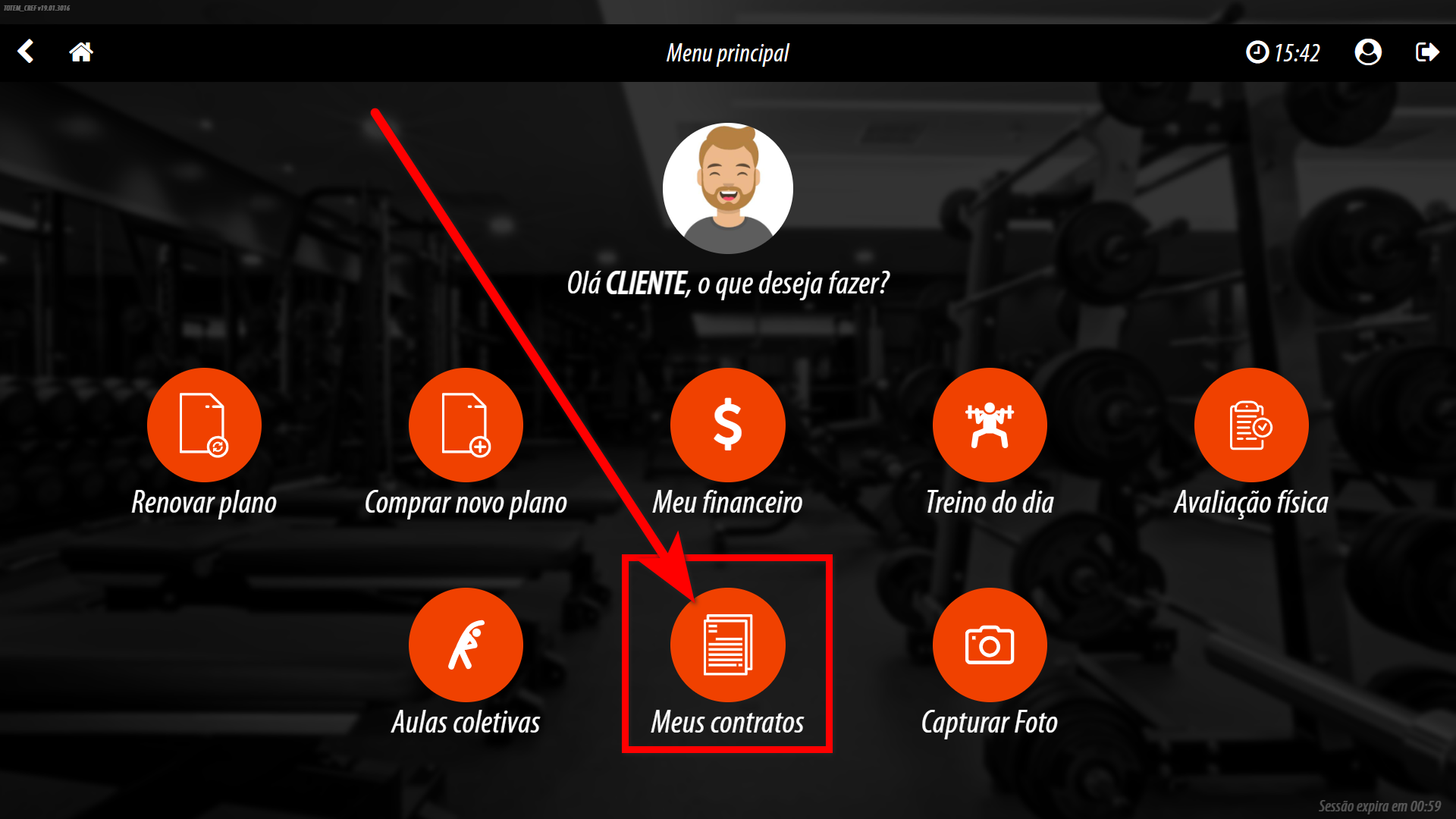
2. Em seguida, o cliente irá clicar no ícone ![]() localizado a frente do contrato que deseja realizar o trancamento;
localizado a frente do contrato que deseja realizar o trancamento;
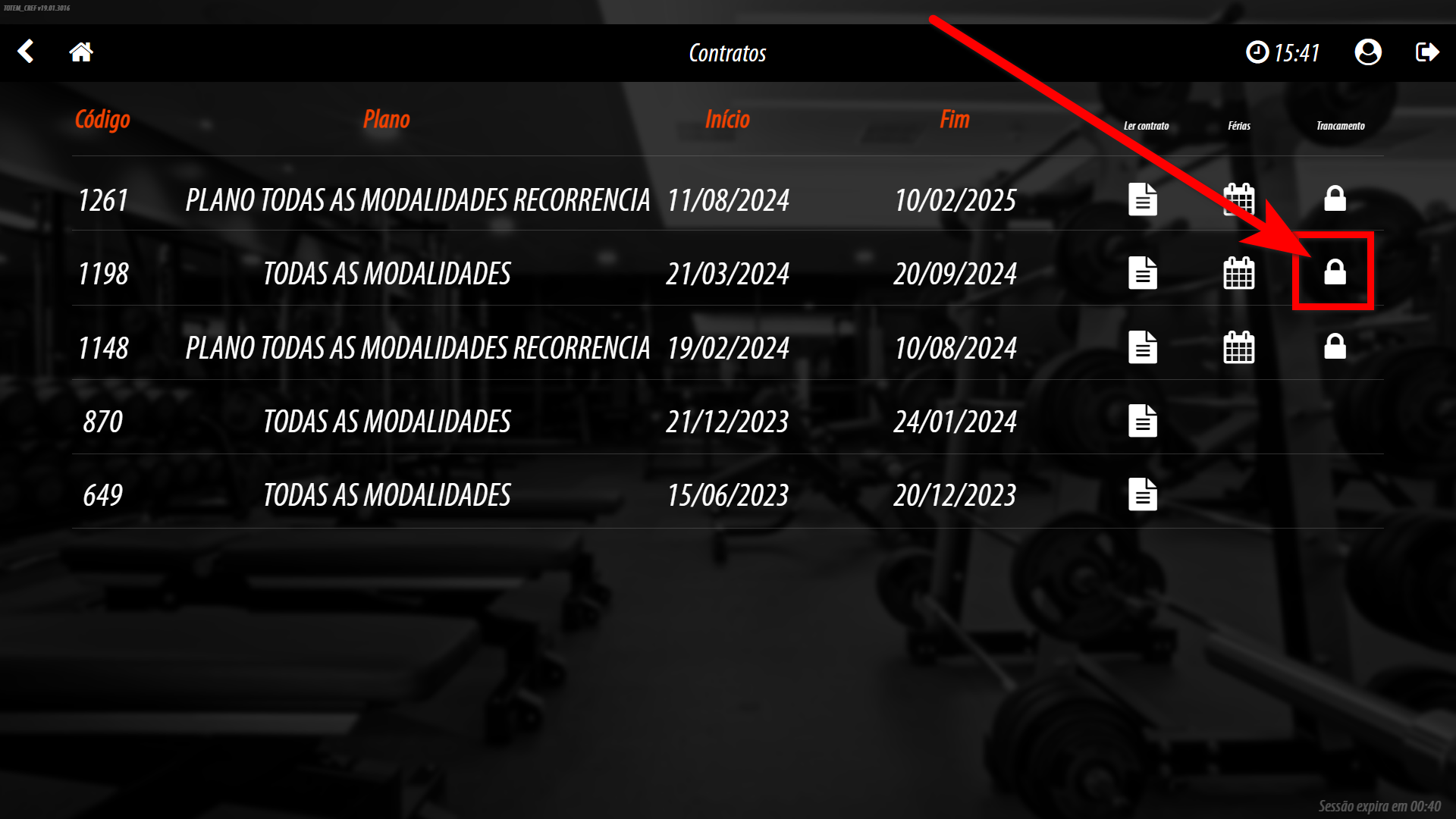
3. Será apresentada a tela para “Configurar trancamento“. No campo “Selecione a duração do trancamento” irá clicar e selecionar na listagem o trancamento referente a quantidade de dias que deseja trancar;
4. No campo “Selecione um motivo para o afastamento” deve clicar e selecionar na listagem uma justificativa para o trancamento;
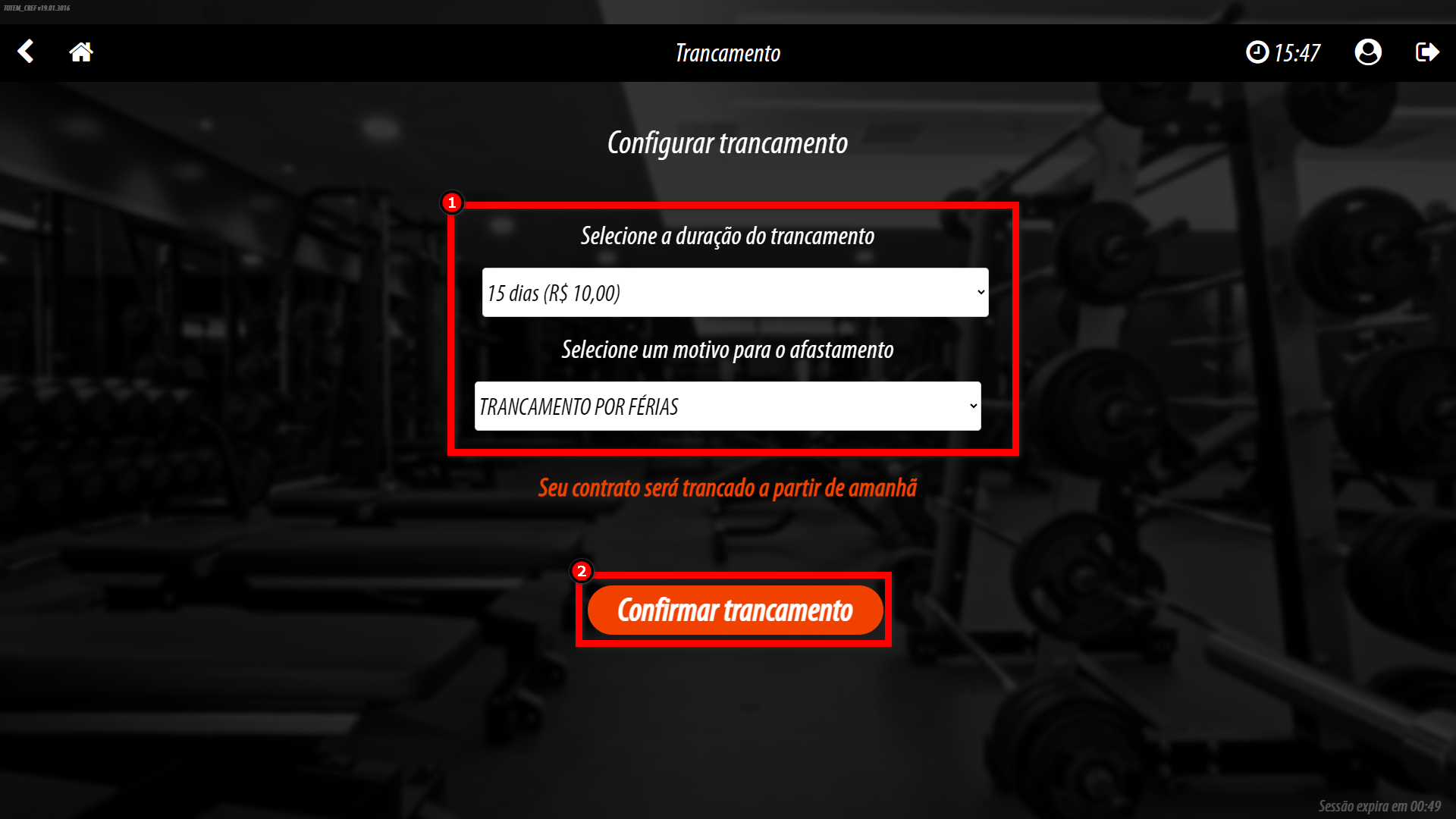
5. Após clique em “Confirmar trancamento“;
6. Será apresentada a tela onde consegue visualizar a quantidade de dias do trancamento e o dia de retorno do trancamento. Clique em “Confirmar“;
Atenção: o trancamento será realizado no dia seguinte ao da solicitação, conforme mensagem apresentada na tela de confirmação.
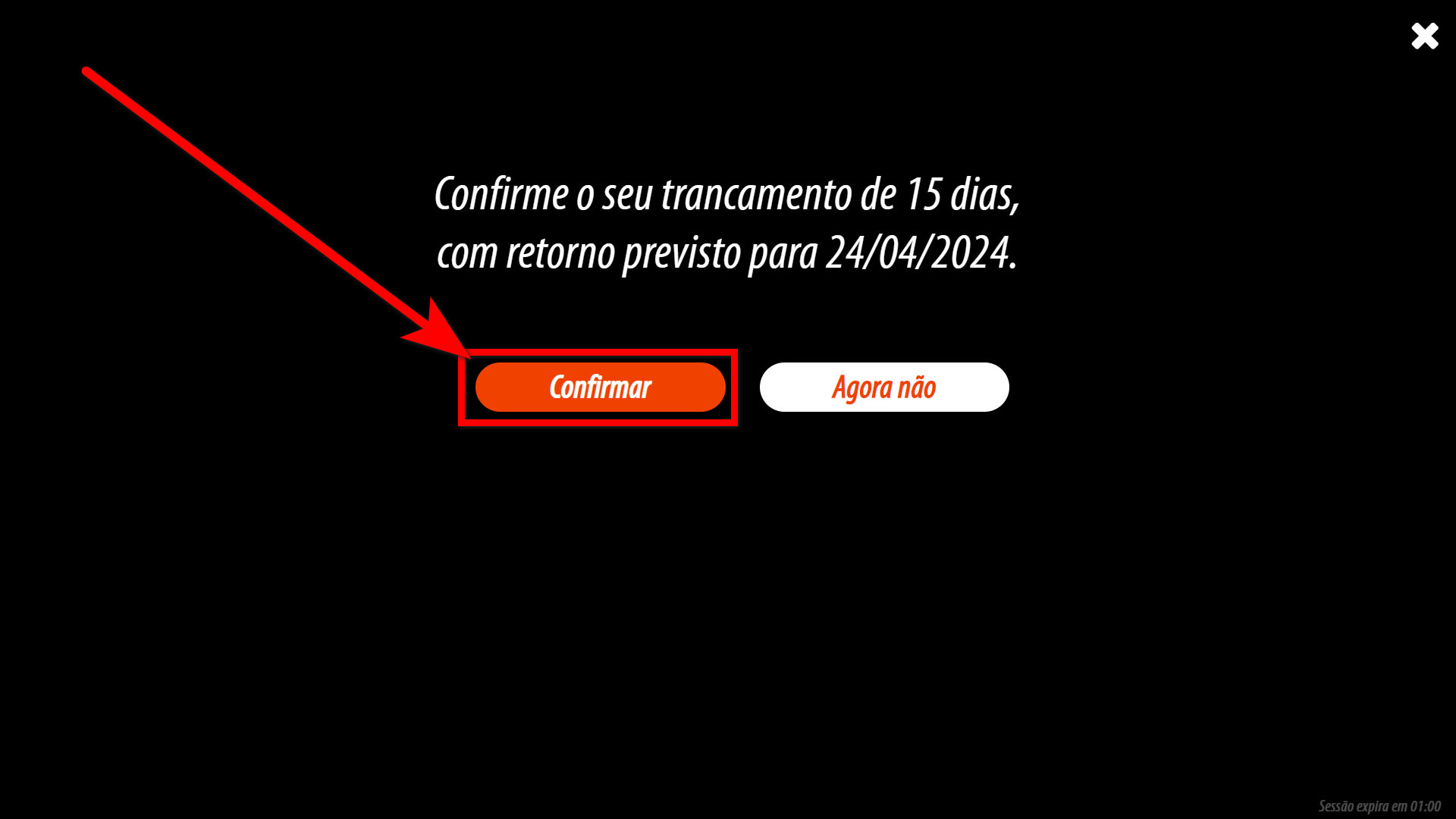
7. Pronto o trancamento será lançado no dia seguinte ao da solicitação.
Saiba mais
Para saber o que é o Autoatendimento, clique aqui.
Para saber como configurar o Autoatendimento, clique aqui.
Para saber como cadastrar o produto trancamento, clique aqui.
Para saber como cadastrar justificativa de trancamento, clique aqui.
Para saber como aluno solicita férias pelo Autoatendimento, clique aqui.
